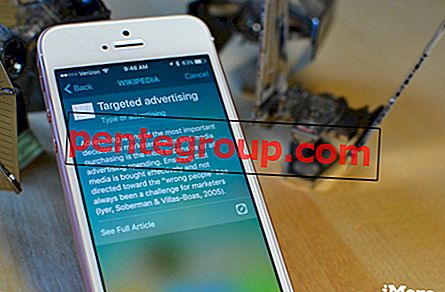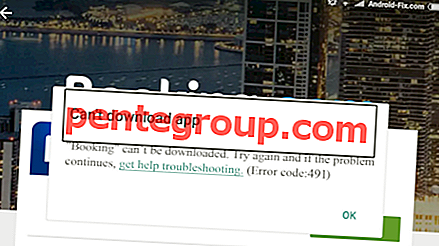أصدرت Apple العديد من الهواتف الذكية الرائعة بعد iPhone 4 ، ولكن لا يزال الكثير من الناس مخلصين لمستخدمي iPhone 4. إذا كان لديك هذا الهاتف الذكي ، وإذا كان لديك أي مشاكل معه ، فهذه المقالة لك. هنا ، سنقوم بسرد أكثر مشاكل iPhone 4 شيوعًا وسنوضح لك كيفية حلها.

favim.com
مشاكل iPhone 4 الشائعة وحلولها
القضايا فون 4 واي فاي
أحد الأشياء التي نحبها أكثر من غيرها حول الهواتف الذكية هو حقيقة أنه يمكننا الاتصال بالإنترنت وتنزيل التطبيقات وتصفح الويب وما إلى ذلك. لهذا السبب تعد مشكلات Wi-Fi من بين أكثر المشاكل المزعجة. دعونا نرى كيفية إصلاح هذا.
طريقة 1:
قم بإيقاف تشغيل Wi-Fi ثم أعد تشغيله.
الطريقة 2:
انتقل إلى الإعدادات ، وقم بتمكين وضع الطائرة ، وانتظر من 10 إلى 15 ثانية ، وقم بإيقاف تشغيله.
الطريقة الثالثة:
أعد تشغيل جهاز iPhone الخاص بك.
الطريقة الرابعة:
أعد تشغيل جهاز التوجيه الخاص بك.
الطريقة الخامسة:
اكتب الطراز ورقم المودم في المستعرض الذي تستخدمه ، وقم بتنزيل أحدث برامج التشغيل وتثبيته. قد يحسن الاتصال ، ويساعدك على التخلص من المشكلات التي لديك. "
الطريقة 6:
اذهب إلى الإعدادات> عام> إعادة التعيين واضغط على إعادة ضبط إعدادات الشبكة.
الطريقة السابعة:
اذهب إلى الإعدادات> عام> إعادة تعيين واضغط على إعادة تعيين جميع الإعدادات.
راجع أيضًا: 5 طرق لإصلاح Wi-Fi البطيء على iPhone 4
قضايا فون 4 بلوتوث
إذا لم تتمكن من إقران iPhone بجهاز Bluetooth ، أو إذا استمر الاتصال في الاسقاط ، فجرّب الحلول المذكورة أدناه.
طريقة 1:
قم بإيقاف تشغيل Bluetooth وتشغيله مرة أخرى.
الطريقة 2:
"أولاً ، قم بتشغيل الإعدادات ، ثم اختر Bluetooth ، ثم افتح مزيدًا من معلومات الجهاز الذي تواجهك به ، ونسيت هذا الجهاز. قم بتأكيده ، وسيتم نسيان الجهاز. الآن إعادة توصيله ".
الطريقة الثالثة:
أعد تشغيل جهاز iPhone الخاص بك.
الطريقة الرابعة:
تأكد من أن جهاز Bluetooth الخاص بك مشحون بالكامل.
الطريقة الخامسة:
قم بتحديث البرنامج الثابت على جهاز Bluetooth الخاص بك (إن أمكن).
الطريقة 6:
اذهب إلى الإعدادات> عام> إعادة التعيين واضغط على إعادة ضبط إعدادات الشبكة.
الطريقة السابعة:
اذهب إلى الإعدادات> عام> إعادة تعيين واضغط على إعادة تعيين جميع الإعدادات.
مشاكل بيانات iPhone 4
اشتكى العديد من الأشخاص من مشكلات البيانات ، وإذا كانت لديك نفس المشكلة ، فإليك عدة حلول محتملة.
طريقة 1:
قم بتشغيل وضع الطائرة ثم التراجع.
الطريقة 2:
انتقل إلى الإعدادات> الهاتف الخلوي ، وقم بإيقاف تشغيل البيانات الخلوية ، ثم أعد تشغيلها.
الطريقة الثالثة:
أعد إدخال بطاقة SIM.
الطريقة الرابعة:
معرفة ما إذا كان تحديث إعدادات شركة الاتصالات متاحًا أم لا. انتقل إلى الإعدادات> عام> حول.
الطريقة الخامسة:
أعد تشغيل جهازك.
الطريقة 6:
انتقل إلى "الإعدادات" ، ثم انقر فوق "عام" ، ثم انقر فوق "إعادة تعيين" وحدد "إعادة تعيين إعدادات الشبكة".
الطريقة السابعة:
الشيء التالي الذي قد تحاول القيام به هو إعادة تعيين جميع الإعدادات. انتقل إلى الإعدادات> عام> إعادة تعيين> إعادة تعيين جميع الإعدادات. لن يتم مسح بياناتك.
الطريقة 8:
إذا لم تؤد الخطوات المذكورة أعلاه إلى حل المشكلة ، فيمكنك مسح جميع المحتويات والإعدادات. أولاً ، قم بنسخ بياناتك احتياطيًا حيث سيتم حذف كل شيء. اذهب إلى الإعدادات> عام> إعادة الضبط وانقر على مسح كل المحتوى والإعدادات. قد يستغرق هذا بضع دقائق أو أكثر. عند الانتهاء ، اتبع بعض الخطوات البسيطة لإعداد جهاز iPhone كجهاز جديد.
اي فون 4 تبقي إعادة التشغيل
هناك بعض الأشياء التي يمكنك تجربتها إذا استمر جهاز iPhone 4 في إعادة التشغيل. الحلول المحتملة مدرجة أدناه.
طريقة 1:
قم بتشغيل وضع الطائرة ، ثم قم بإيقاف تشغيله.
الطريقة 2:
انتقل إلى الإعدادات> الهاتف الخلوي ، وأوقف تشغيل البيانات الخلوية وأعد تشغيلها.
الطريقة الثالثة:
"قم بتوصيل جهازك بالشاحن ، واتركه لشحنه لمدة ساعة أو أكثر. خلال ذلك الوقت ، لا تستخدم هاتفك ".
الطريقة الرابعة:
إذا قمت مؤخرًا بتثبيت تطبيق تابع لجهة خارجية وظهرت هذه المشكلة ، فاحذف هذا التطبيق. ابحث عن رمز التطبيق على الشاشة الرئيسية ، واضغط عليه مع الاستمرار ثم انقر فوق "X" لحذفه.
الطريقة الخامسة:
"أحد الأشياء التي يمكنك تجربتها أيضًا هو توصيل جهازك بالكمبيوتر ، وفتح iTunes واختيار الاستعادة من نسخة احتياطية قديمة."
الطريقة 6:
النسخ الاحتياطي للبيانات الخاصة بك. اذهب إلى الإعدادات> إعادة الضبط> عام واضغط على محو كل المحتوى والإعدادات. بعد الانتهاء من ذلك ، اتبع الخطوات التي تظهر على الشاشة وقم بإعداد هاتفك كجهاز جديد.
لن يتم تشغيل iPhone 4
قبل أن تأخذ جهازك إلى Apple Store ، جرّب أحد الحلول التالية.
طريقة 1:
حتى لو كنت متأكدًا من شحن جهازك ، فقم بتوصيله بشاحن حائط واتركه لمدة نصف ساعة تقريبًا. ثم ، حاول تشغيله مرة أخرى.
الطريقة 2:
إذا جربت الحل السابق ، لكن جهازك لن يتم تشغيله ، فقم بتوصيله بالكمبيوتر باستخدام كبل USB المرفق بجهازك وشحنه بهذه الطريقة. انتظر لمدة 30 دقيقة ، وحاول تشغيله.
الطريقة الثالثة:
تحقق من موصل جهاز iPhone الخاص بك والكابلات التي تستخدمها ، للتأكد من أنها غير تالفة.
الطريقة الرابعة:
حاول شاحن آخر.
الطريقة الخامسة:
"اضغط مع الاستمرار على زر الطاقة (زر السكون / الاستيقاظ) ، وزر الصفحة الرئيسية في نفس الوقت. اضغط باستمرار على الأزرار حتى يظهر شعار Apple على الشاشة. "
الطريقة 6:
إذا لم يعمل أي شيء آخر ، فقم بتوصيل جهاز iPhone بالكمبيوتر باستخدام كبل USB. افتح برنامج iTunes. ثم ، اضغط مع الاستمرار على زر الصفحة الرئيسية وزر الطاقة في نفس الوقت ، واستمر في الضغط على الأزرار حتى إذا ظهر شعار Apple. حرر الأزرار عند ظهور شاشة الاسترداد. حدد الخيار تحديث.
اي فون 4 لا مزامنة المشكلة
أبلغ عدد غير قليل من المستخدمين عن عدم مزامنة iPhone 4 مع iTunes. إذا كانت لديك نفس المشكلة ، فجرب بعض الحلول البسيطة.
طريقة 1:
قم بإيقاف تشغيل برنامج iTunes على جهاز الكمبيوتر الخاص بك وتشغيله مرة أخرى.
الطريقة 2:
تأكد من أنك تستخدم أحدث إصدار من iTunes. إذا كان هناك إصدار جديد ، فقم بتنزيله وتثبيته.
الطريقة الثالثة:
"إذا لم يساعد الحل السابق ، فقم بإلغاء تثبيت البرنامج من جهاز الكمبيوتر الخاص بك تمامًا ، لأنه سيتم حذف جميع الملفات التالفة المحتملة. بمجرد القيام بذلك ، قم بتنزيل أحدث إصدار وتثبيته. "
الطريقة الرابعة:
أعد تشغيل جهاز iPhone وجهاز الكمبيوتر الخاص بك.
الطريقة الخامسة:
اذهب إلى الإعدادات> عام> إعادة تعيين واضغط على إعادة تعيين جميع الإعدادات.
تخزين iPhone 4 ممتلئ تقريبًا
إذا رأيت الرسالة التي تقول أن التخزين ممتلئ تقريبًا ، فهذا يعني أن الوقت قد حان لتنظيف الربيع. عندما يكون التخزين ممتلئًا ، قد يتباطأ جهازك ، وبعد تحرير مساحة التخزين ، سيعمل بشكل أفضل.
طريقة 1:
احذف التطبيقات التي لا تستخدمها. انتقل إلى الشاشة الرئيسية ، وابحث عن التطبيق الذي ترغب في إزالته ، وانقر مع الاستمرار فوق الرمز الخاص به ، ثم انقر فوق "X" لحذفه. لا يمكن حذف التطبيقات المثبتة مسبقًا.
الطريقة 2:
انسخ ملفات الموسيقى والفيديو والصور إلى جهاز الكمبيوتر الخاص بك وحذفها من جهازك.
الطريقة الثالثة:
انتقل إلى الإعدادات> Safari وانقر على مسح ملفات تعريف الارتباط والبيانات.
الطريقة الرابعة:
إذا كان لديك الكثير من الرسائل المحفوظة ، فاحذفها.
الطريقة الخامسة:
"اذهب إلى الإعدادات ، iCloud. ثم ، قم بإيقاف تشغيل النسخ الاحتياطي لوحدة تخزين iCloud. الخطوة التالية هي مزامنة جهازك مع iTunes. بعد القيام بذلك ، قم بتشغيل النسخ الاحتياطي لـ iCloud مرة أخرى. "
اي فون 4 بطء الأداء
قد يتباطأ جهازك عندما تكون وحدة التخزين ممتلئة (انظر الحلول المذكورة أعلاه في الجزء "امتلاء تخزين iPhone 4") ، ولكن الكثير من التطبيقات التي تعمل في الخلفية أو قد يكون هناك تطبيق لجهة خارجية معيبة يكون مسؤولاً عن مشكلة. هنا ما يجب القيام به.
طريقة 1:
أغلق بعض التطبيقات. انقر فوق الزر "الصفحة الرئيسية" مرتين ، مرر سريعًا إلى اليسار لتصفح التطبيقات المستخدمة مؤخرًا ، وعندما تعثر على تطبيق تريد إغلاقه ، مرر سريعًا.
الطريقة 2:
انتقل إلى الإعدادات> Safari وانقر على مسح ملفات تعريف الارتباط والبيانات ومسح السجل.
الطريقة الثالثة:
"هناك مجموعة من الملفات على هاتفك لا تستخدمها حتى. هناك صور وموسيقى ومقاطع فيديو وما إلى ذلك. يمكنك نسخ هذه الملفات احتياطيًا وبمجرد القيام بذلك ، يمكنك ببساطة حذفها من هاتفك. "
الطريقة الرابعة:
إذا لاحظت أن جهاز iPhone 4 قد تباطأ مباشرة بعد تثبيت تطبيق تابع لجهة خارجية ، فاحذفه. ابحث عن الرمز الخاص به على الشاشة الرئيسية ، واضغط عليه مع الاستمرار ، وانقر فوق "X" لحذفه.
الطريقة الخامسة:
أعد تشغيل جهازك لتحرير بعض الذاكرة.
الطريقة 6:
ربما ما يحتاجه هاتفك هو بداية جديدة. النسخ الاحتياطي للبيانات الخاصة بك. اذهب إلى الإعدادات> عام> إعادة الضبط وانقر على مسح كل المحتوى والإعدادات. بعد الانتهاء ، اتبع بعض الخطوات البسيطة التي تظهر على الشاشة وقم بإعداد iPhone 4 كجهاز جديد.
اي فون 4 لا يرن
اي فون الخاص بك لا يرن؟ جرب الحلول المذكورة هنا.
طريقة 1:
تأكد من عدم عدم إزعاجه.
الطريقة 2:
انتقل إلى الإعدادات> عام> إمكانية الوصول وتشغيل اللمس المساعد.
الطريقة الثالثة:
استخدم فرشاة لتنظيف منفذ الشحن.
الطريقة الرابعة:
أعد تشغيل جهاز iPhone الخاص بك.
الطريقة الخامسة:
انتقل إلى الإعدادات> عام> إعادة تعيين واضغط على إعادة تعيين جميع الإعدادات. هذا لن يحذف بياناتك.
اي فون 4 لا مشكلة الصوت
إذا لم تسمع صوتًا عند استخدام جهاز iPhone 4 ، أو إذا كان الصوت مشوهًا ، فإليك الحلول المحتملة.
طريقة 1:
قم بإيقاف تشغيل Bluetooth.
الطريقة 2:
إزالة حالة iPhone.
الطريقة الثالثة:
"انتقل إلى الإعدادات ، وانقر فوق الأصوات. سترى شريط التمرير لـ Ringer and Alerts ، وتأكد من سحبه طوال الطريق لأعلى. ".
الطريقة الرابعة:
يمكن لإعادة التشغيل البسيطة إصلاح الكثير من المشكلات ، بما في ذلك هذه المشكلة.
الطريقة الخامسة:
استخدم فرشاة لتنظيف موصل البرق ومكبر الصوت.
الطريقة 6:
اذهب إلى الإعدادات> عام> إعادة تعيين واضغط على إعادة تعيين جميع الإعدادات.
اي فون 4 قضايا عمر البطارية
واجه معظم مالكي الهواتف الذكية مشكلات في عمر البطارية. دعونا نرى كيف يمكنك تحسين عمر البطارية على جهاز iPhone 4 وجعله يدوم لفترة أطول.
طريقة 1:
قم بإيقاف تشغيل Wi-Fi و Bluetooth عند عدم الاستخدام.
الطريقة 2:
تقليل مستوى السطوع.
الطريقة الثالثة:
"هناك طريقة رائعة لتحسين عمر البطارية وهي إيقاف تشغيل خدمات الموقع. انتقل إلى الإعدادات ، واختر الخصوصية ، ثم انقر فوق خدمات الموقع. اغلقهم.".
الطريقة الرابعة:
احذف التطبيقات التي لا تستخدمها.
الطريقة الخامسة:
"اذهب إلى الإعدادات ، وانقر على iTunes ومتجر التطبيقات ، وابحث عن التنزيلات التلقائية. اضغط عليها ، وأطفئها ".
اي فون 4 لوحة المفاتيح تأخر
إذا لاحظت تأخر لوحة المفاتيح عند الكتابة على جهاز iPhone الخاص بك ، فهناك العديد من الحيل البسيطة التي قد تحل المشكلة.
طريقة 1:
انتقل إلى الإعدادات> iCloud وأوقف تشغيل "المستندات والبيانات".
الطريقة 2:
انتقل إلى الإعدادات> عام> إعادة تعيين وانقر على إعادة تعيين قاموس لوحة المفاتيح. تأكيد العمل.
الطريقة الثالثة:
أعد تشغيل جهاز iPhone الخاص بك.
الطريقة الرابعة:
انتقل إلى الإعدادات> عام ، انقر فوق لوحة المفاتيح ، وإذا كان هناك لوحة مفاتيح إضافية ، اسحب إلى اليسار لإزالتها ، ثم أعد تشغيل جهاز iPhone 4.
الطريقة الخامسة:
اذهب إلى الإعدادات> عام> إعادة تعيين واضغط على إعادة تعيين جميع الإعدادات.
فون 4 تجميد عند الرسائل النصية
قال العديد من مستخدمي iPhone 4 أنه في بعض الأحيان ، يتجمد أجهزتهم عند إرسال الرسائل النصية. إذا كان لديك نفس المشكلة ، فإليك ما عليك القيام به.
طريقة 1:
"إذا كان هناك الكثير من التطبيقات قيد التشغيل ، فقد يكون لذلك تأثير على الرسائل النصية أيضًا. اضغط على زر الصفحة الرئيسية مرتين ، وستحصل على قائمة بالتطبيقات التي استخدمتها مؤخرًا. اسحب لأعلى وأغلق عددًا قليلاً. "
الطريقة 2:
إذا قمت مؤخرًا بتثبيت تطبيق تابع لجهة خارجية وبعد حدوث المشكلة مباشرةً ، يجب عليك حذف هذا التطبيق.
الطريقة الثالثة:
أعد تشغيل تطبيق الرسائل النصية. للقيام بذلك ، انقر فوق الشاشة الرئيسية مرتين ، وسترى معاينة للتطبيقات المستخدمة مؤخرًا. ابحث عن تطبيق الرسائل النصية (تطبيق SMS ، Viber ، WhatsApp ، وما إلى ذلك) عن طريق التمرير إلى اليسار ، وبمجرد العثور على التطبيق ، يمكنك إغلاقه لإغلاقه.
الطريقة الرابعة:
"إذا كان لديك الكثير من المحادثات المحفوظة ، خاصة مع الصور أو مقاطع الفيديو ، فقد يكون ذلك هو السبب في مواجهتك للمشكلة. ما عليك سوى حذفها ".
الطريقة الخامسة:
اذهب إلى الإعدادات> عام> إعادة تعيين واضغط على إعادة تعيين جميع الإعدادات.
اي فون 4 لا مشكلة في الخدمة
إذا كان جهازك يبحث باستمرار عن الخدمة ، أو إذا رأيت رسالة عدم وجود خدمة ، فإليك عدة حلول محتملة ،
طريقة 1:
قم بتشغيل وضع الطائرة ، وانتظر من 10 إلى 15 ثانية ، ثم أعد تشغيلها مرة أخرى.
الطريقة 2:
أعد تشغيل جهاز iPhone الخاص بك.
الطريقة الثالثة:
اذهب إلى الإعدادات> عام> بصدد تنزيل وتثبيت تحديثات إعدادات شركة الاتصالات إذا كانت متوفرة.
الطريقة الرابعة:
أعد إدخال بطاقة SIM.
الطريقة الخامسة:
اذهب إلى الإعدادات> عام> إعادة التعيين واضغط على إعادة ضبط إعدادات الشبكة.
الطريقة 6:
انتقل إلى الإعدادات> عام> إعادة تعيين واضغط على إعادة تعيين جميع الإعدادات.
لن يتصل iPhone 4 بمتجر التطبيقات
عندما لا يتصل الجهاز بـ App Store ، فهذا يعني أنه لا يمكنك تحديث التطبيقات التي لديك بالفعل ولا يمكنك تنزيل تطبيقات جديدة. دعونا نرى كيفية إصلاح هذا.
طريقة 1:
قم بإيقاف تشغيل Wi-Fi ثم أعد تشغيله.
الطريقة 2:
انتقل إلى الإعدادات> الهاتف الخلوي ، وأوقف تشغيل البيانات الخلوية وأعد تشغيلها.
الطريقة الثالثة:
انتقل إلى الإعدادات> iTunes & App Store ، وقم بتسجيل الخروج وتسجيل الدخول مرة أخرى.
الطريقة الرابعة:
تأكد من صحة التاريخ والوقت.
الطريقة الخامسة:
انتقل إلى الإعدادات> عام> إعادة تعيين واضغط على إعادة تعيين جميع الإعدادات.